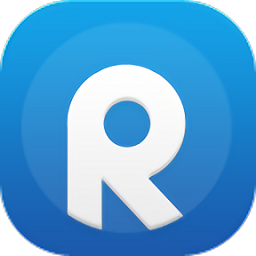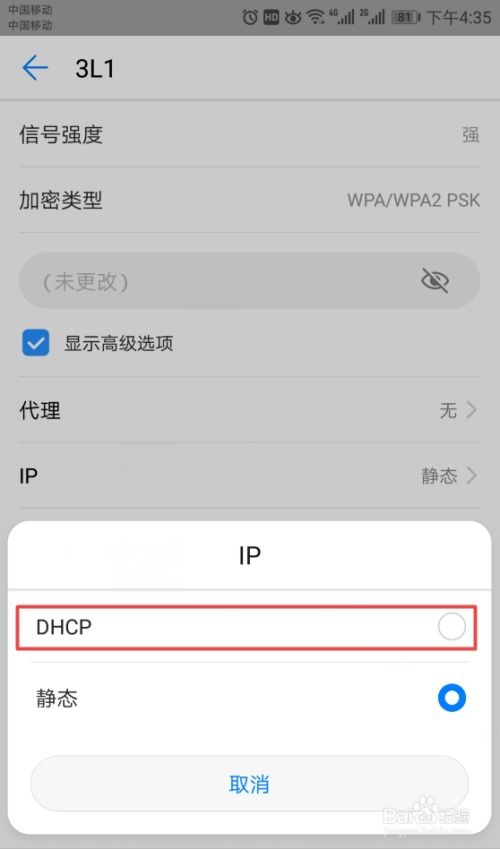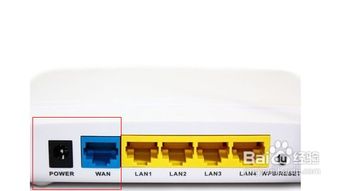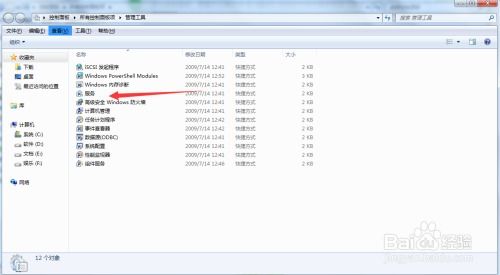路由器无法上网该怎么办?
当遇到路由器不能上网的问题时,很多用户会感到困惑和焦虑。毕竟,在这个数字化时代,网络已经成为我们生活中不可或缺的一部分。路由器作为连接家庭或办公室设备与互联网的桥梁,一旦出现故障,就会直接影响到我们的工作、学习和娱乐。本文将围绕“路由器不能上网怎么办”这一主题,提供一些实用的解决方法和建议,帮助用户快速排查并修复问题。

首先,当发现路由器无法上网时,我们需要保持冷静,不要急于更换路由器或联系宽带服务商。很多时候,问题可能出在一些简单且易于解决的地方。以下是一些基本的排查步骤:

1. 检查电源连接:确保路由器已经接通电源,并且电源指示灯正常亮起。如果路由器没有通电,那么自然无法提供网络服务。
2. 检查网络连接:确认路由器的WAN口(通常颜色与其他接口不同)已经正确连接到宽带猫或光纤猫。同时,检查网线是否完好无损,没有松动或破损的情况。
3. 重启路由器:有时候,路由器可能会因为长时间运行而出现一些临时性的故障。此时,我们可以尝试重启路由器,看看是否能够解决问题。重启的方法通常是拔掉路由器的电源线,等待几秒钟后再重新插上。
4. 检查宽带服务:如果以上步骤都没有问题,那么我们需要考虑是否是宽带服务本身出现了问题。可以尝试直接连接宽带猫或光纤猫到电脑,看是否能够正常上网。如果不能,那么很可能是宽带服务出现了问题,此时需要联系宽带服务商进行排查和修复。
如果以上基本排查步骤都没有解决问题,那么我们可以进一步深入排查。以下是一些更具体的解决方法:
1. 检查路由器设置:
登录路由器管理界面:通常,路由器的管理界面可以通过在浏览器中输入特定的IP地址(如192.168.1.1或192.168.0.1)来访问。登录时需要输入用户名和密码,这些信息通常可以在路由器底部或说明书上找到。
检查网络参数:在路由器管理界面中,我们需要检查WAN口的设置是否正确。确保WAN口连接类型(如PPPoE、动态IP、静态IP等)与宽带服务商提供的类型一致。同时,检查宽带账号和密码是否正确输入。
检查无线设置:如果路由器支持无线功能,并且你正在使用无线网络连接设备,那么需要检查无线设置是否正确。确保无线网络名称(SSID)和密码没有更改,并且与你的设备匹配。
2. 检查设备连接:
有线连接:如果是有线连接的设备无法上网,那么需要检查网线是否连接正确,以及设备是否已经被正确分配到IP地址。
无线连接:如果是无线连接的设备无法上网,那么需要检查设备是否已经成功连接到无线网络,并且信号强度是否足够。有时候,设备可能会因为信号弱或干扰而无法连接到网络。
3. 更新路由器固件:
路由器的固件是其操作系统,有时候,厂商会发布更新来修复一些已知的问题或漏洞。因此,我们可以尝试更新路由器的固件来解决问题。在路由器管理界面中,通常可以找到固件更新的选项。
4. 恢复路由器出厂设置:
如果以上步骤都没有解决问题,那么我们可以考虑将路由器恢复到出厂设置。这将清除所有自定义设置,并将路由器恢复到初始状态。在恢复之前,请确保你已经备份了所有重要的设置和配置文件。恢复出厂设置的方法通常是在路由器管理界面中找到“恢复出厂设置”的选项,并按照提示进行操作。
5. 检查网络设备和线缆:
有时候,问题可能出在网络设备或线缆上。我们可以尝试更换网线、交换机或路由器等设备,看是否能够解决问题。
6. 联系技术支持:
如果以上所有步骤都没有解决问题,那么我们需要联系路由器的技术支持团队进行进一步的排查和修复。在联系技术支持之前,请准备好路由器的型号、序列号以及你遇到问题的详细描述。
此外,为了避免路由器不能上网的问题再次发生,我们可以采取一些预防措施:
定期重启路由器:定期重启路由器可以帮助清除一些临时性的故障和缓存,保持网络的稳定性和流畅性。
更新固件和软件:定期检查并更新路由器的固件和软件,以确保其安全性和稳定性。
保护网络安全:使用强密码和加密技术来保护你的无线网络,防止未经授权的访问和攻击。
合理规划网络布局:合理规划家庭或办公室的网络布局,确保信号覆盖全面且稳定。
总之,当遇到路由器不能上网的问题时,我们需要保持冷静并逐一排查可能的原因。通过检查电源连接、网络连接、路由器设置、设备连接以及更新固件等措施,我们可以有效地解决问题并恢复网络连接。同时,采取一些预防措施也可以帮助我们避免类似问题的再次发生。希望本文能够对你有所帮助!
-
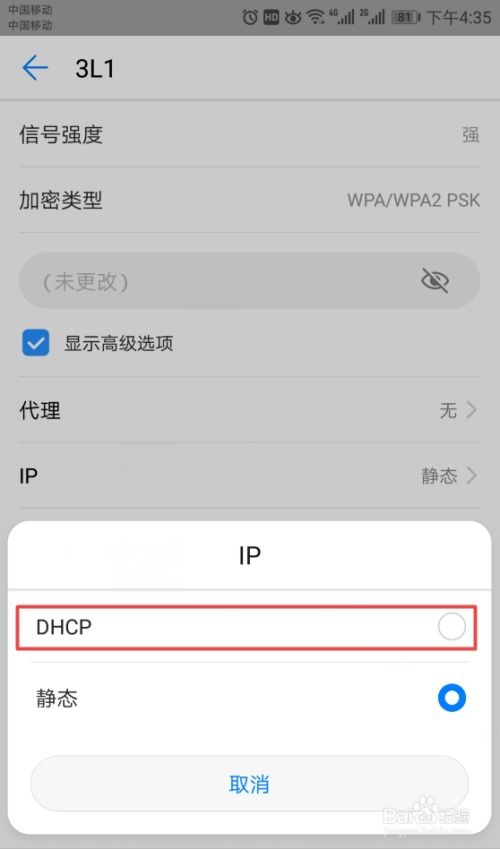 手机连上WiFi却无法上网怎么办?资讯攻略02-28
手机连上WiFi却无法上网怎么办?资讯攻略02-28 -
 路由器设置好后无法上网怎么办?资讯攻略03-01
路由器设置好后无法上网怎么办?资讯攻略03-01 -
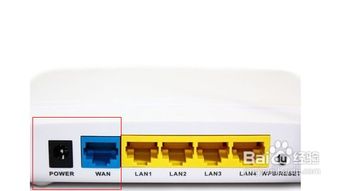 路由器有信号却无法上网?快速解决方法来了!资讯攻略12-06
路由器有信号却无法上网?快速解决方法来了!资讯攻略12-06 -
 路由器无法上网?快速解决指南!资讯攻略11-28
路由器无法上网?快速解决指南!资讯攻略11-28 -
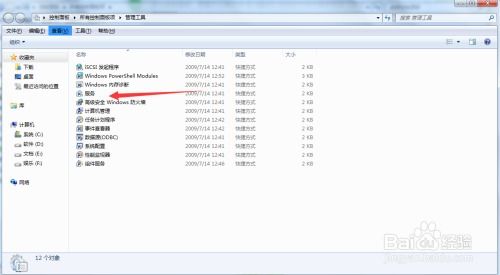 解决'正在获取网络地址'导致无法上网的问题资讯攻略12-03
解决'正在获取网络地址'导致无法上网的问题资讯攻略12-03 -
 揭秘:手机WLAN已连接却无法上网的真相!资讯攻略11-21
揭秘:手机WLAN已连接却无法上网的真相!资讯攻略11-21